жӮЁеҘҪпјҢзҷ»еҪ•еҗҺжүҚиғҪдёӢи®ўеҚ•е“ҰпјҒ
жӮЁеҘҪпјҢзҷ»еҪ•еҗҺжүҚиғҪдёӢи®ўеҚ•е“ҰпјҒ
дёӘдәәи§үеҫ—eclipseжҸҗзӨәиҫғе°‘пјҢжүҖд»Ҙд»ҠеӨ©е°ұеҶҷдәҶиҝҷзҜҮж–Үз« гҖӮдҪҝз”ЁIntellij IDEA 2018е®һзҺ°HelloпјҢWorldзҡ„ж—¶еҖҷжҲ‘йҒҮеҲ°дәҶдёҖдәӣй—®йўҳпјҢи§ЈеҶідәҶпјҢжүҖд»ҘеёҢжңӣиғҪеӨҹеё®еҲ°еӨ§е®¶гҖӮ
й…ҚзҪ®иҝҗиЎҢзҺҜеўғ
еүҚжҸҗжҳҜжӮЁдёҖе®ҡжҳҜе®үиЈ…дәҶJDKзҡ„пјҒJDKй…ҚзҪ®зҡ„ж–№жі•жӯҘйӘӨпјҡhttps://www.jb51.net/article/137386.htm
ж–°е»әжЁЎеқ—
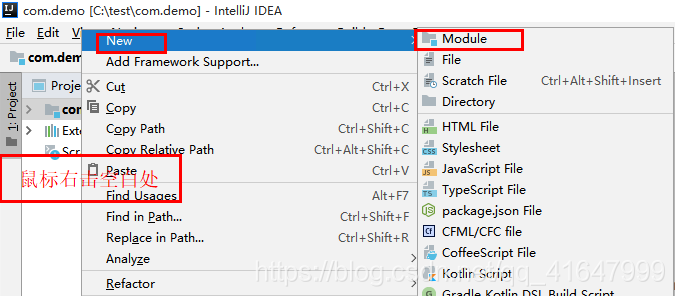
жҠҠе®үиЈ…еҘҪзҡ„JDKеҠ иҪҪиҝӣжқҘгҖӮ

иҫ“е…ҘеҗҚз§°еҗҺпјҢйҖүжӢ©дҪ иҰҒдҝқеӯҳзҡ„ж–Ү件и·Ҝеҫ„гҖӮ
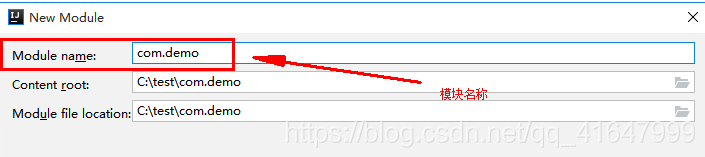
е®ҢжҲҗд№ӢеҗҺзӮ№еҮ»иҸңеҚ•дёҠзҡ„FileгҖӮ
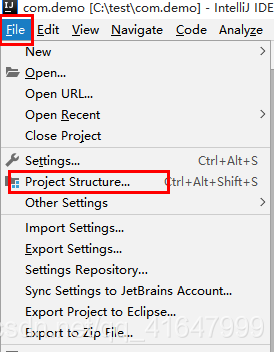
й…ҚзҪ®SDKпјҢйҖүжӢ©е®үиЈ…зҡ„JDKи·Ҝеҫ„гҖӮ
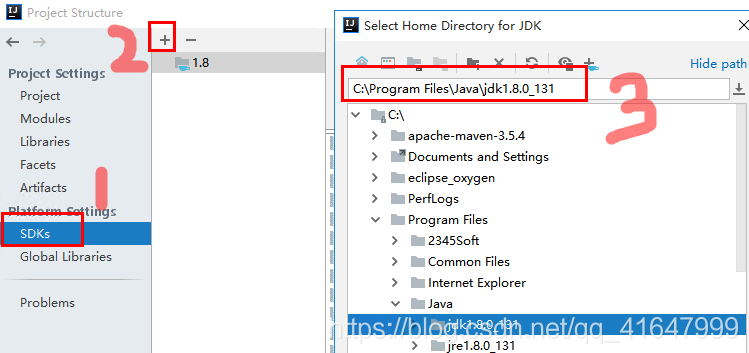
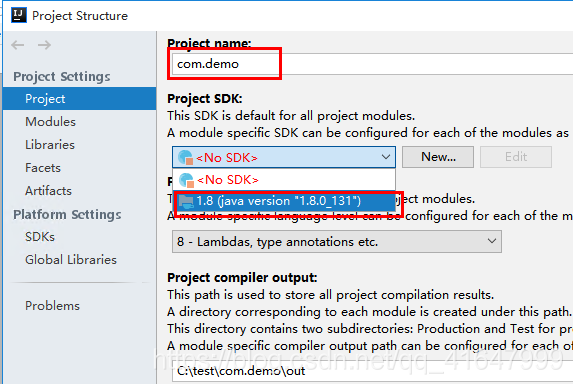
еңЁcom.demoзҡ„жЁЎеқ—дёӢзҡ„srcдёӢж–°е»әдёҖдёӘjavaзұ»гҖӮ
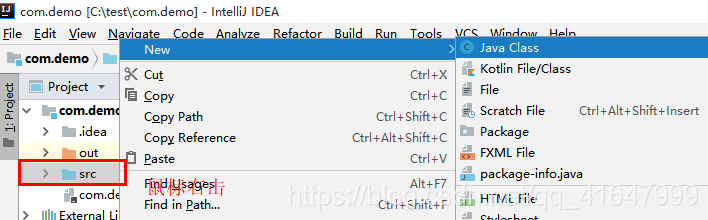
еңЁж–°е»әзҡ„зұ»йҮҢйқўеҶҷе…Ҙд»Јз ҒгҖӮ
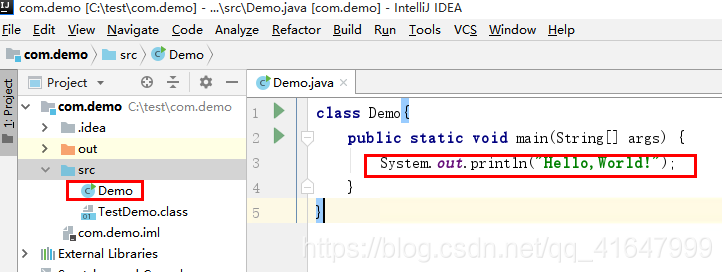
зј–иҫ‘й…ҚзҪ®гҖӮ

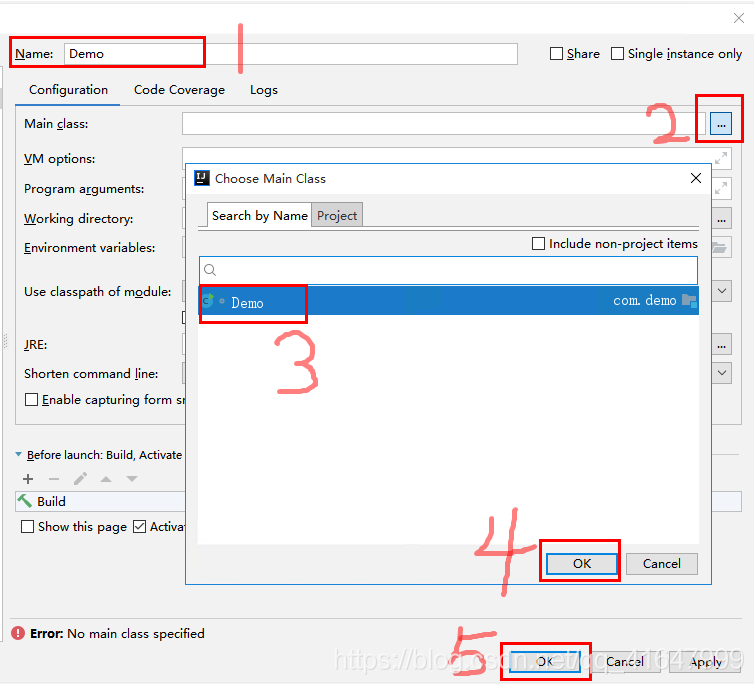
й…ҚзҪ®зҺҜеўғе°ұе®ҢжҲҗдәҶгҖӮдёӢйқўиҝӣиЎҢдёҖж¬ЎжөӢиҜ•иҝҗиЎҢгҖӮ
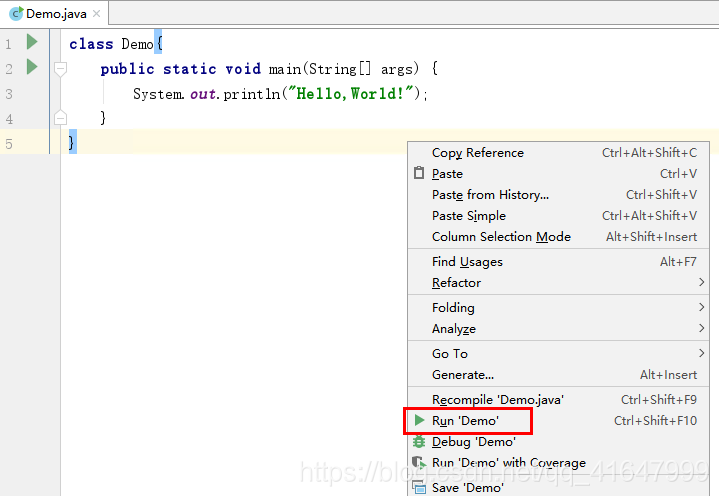

иҝҗиЎҢжҲҗеҠҹпјҒеҲ°жӯӨиҝҷзҜҮе…ідәҺIntellij IDEA 2018й…ҚзҪ®JavaиҝҗиЎҢзҺҜеўғзҡ„ж–№жі•жӯҘйӘӨзҡ„ж–Үз« е°ұд»Ӣз»ҚеҲ°иҝҷдәҶ,жӣҙеӨҡзӣёе…іIDEA2018й…ҚзҪ®JavaиҝҗиЎҢзҺҜеўғеҶ…е®№иҜ·жҗңзҙўдәҝйҖҹдә‘д»ҘеүҚзҡ„ж–Үз« жҲ–继з»ӯжөҸи§ҲдёӢйқўзҡ„зӣёе…іж–Үз« еёҢжңӣеӨ§е®¶д»ҘеҗҺеӨҡеӨҡж”ҜжҢҒдәҝйҖҹдә‘пјҒ
е…ҚиҙЈеЈ°жҳҺпјҡжң¬з«ҷеҸ‘еёғзҡ„еҶ…е®№пјҲеӣҫзүҮгҖҒи§Ҷйў‘е’Ңж–Үеӯ—пјүд»ҘеҺҹеҲӣгҖҒиҪ¬иҪҪе’ҢеҲҶдә«дёәдё»пјҢж–Үз« и§ӮзӮ№дёҚд»ЈиЎЁжң¬зҪ‘з«ҷз«ӢеңәпјҢеҰӮжһңж¶үеҸҠдҫөжқғиҜ·иҒ”зі»з«ҷй•ҝйӮ®з®ұпјҡis@yisu.comиҝӣиЎҢдёҫжҠҘпјҢ并жҸҗдҫӣзӣёе…іиҜҒжҚ®пјҢдёҖз»ҸжҹҘе®һпјҢе°Ҷз«ӢеҲ»еҲ йҷӨж¶үе«ҢдҫөжқғеҶ…е®№гҖӮ